Kiểm tra bàn phím: Công cụ phần mềm test Keyboard trực tuyến nhanh và hiệu quả
Phần mềm test Keyboard là gì? Bạn có bao giờ gặp phải tình huống khi bạn đang gõ văn bản trên máy tính, nhưng một số phím không hoạt động hoặc bị kẹt? Bạn có muốn biết cách kiểm tra bàn phím máy tính của bạn có hoạt động tốt hay không mà không cần phải tải xuống hay cài đặt bất kỳ phần mềm nào? Nếu câu trả lời là có, thì bạn đã đến đúng nơi. Trong bài viết này, chúng tôi sẽ giới thiệu cho bạn cách test keyboard online - một cách đơn giản và hiệu quả để kiểm tra bàn phím máy tính của bạn chỉ với trình duyệt web.
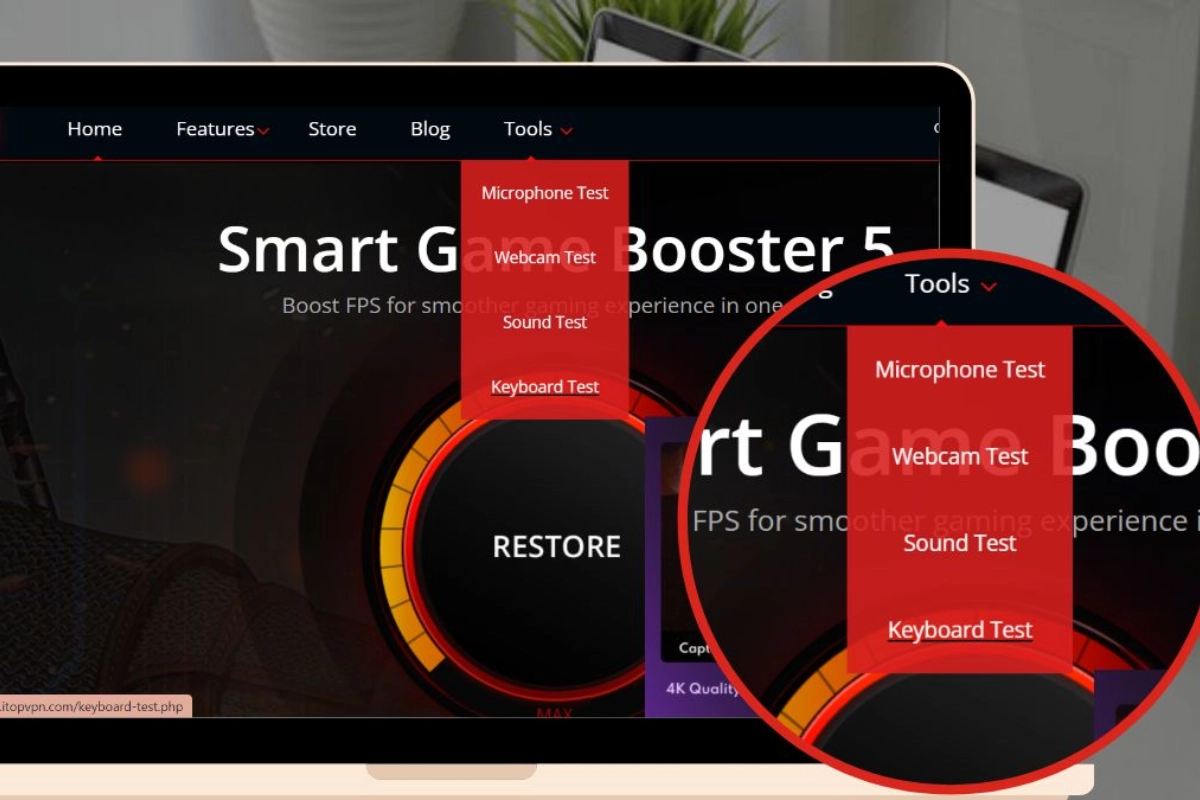
Lợi ích của việc sử dụng phần mềm test Keyboard Online
Keyboard test là một trang web hoặc ứng dụng cho phép người dùng kiểm tra tính năng và hoạt động của bàn phím trên thiết bị của mình. Trang web này cung cấp các công cụ để người dùng kiểm tra từng phím trên bàn phím và xác định xem chúng hoạt động đúng cách hay không. Điều này bao gồm việc kiểm tra các phím chức năng, phím số, phím tắt và nhiều tính năng khác của bàn phím.
Việc test keyboard online mang lại nhiều lợi ích quan trọng, giúp đảm bảo hiệu suất tốt nhất cho bàn phím của bạn. Dưới đây là một số điểm mạnh của việc sử dụng các công cụ test bàn phím:
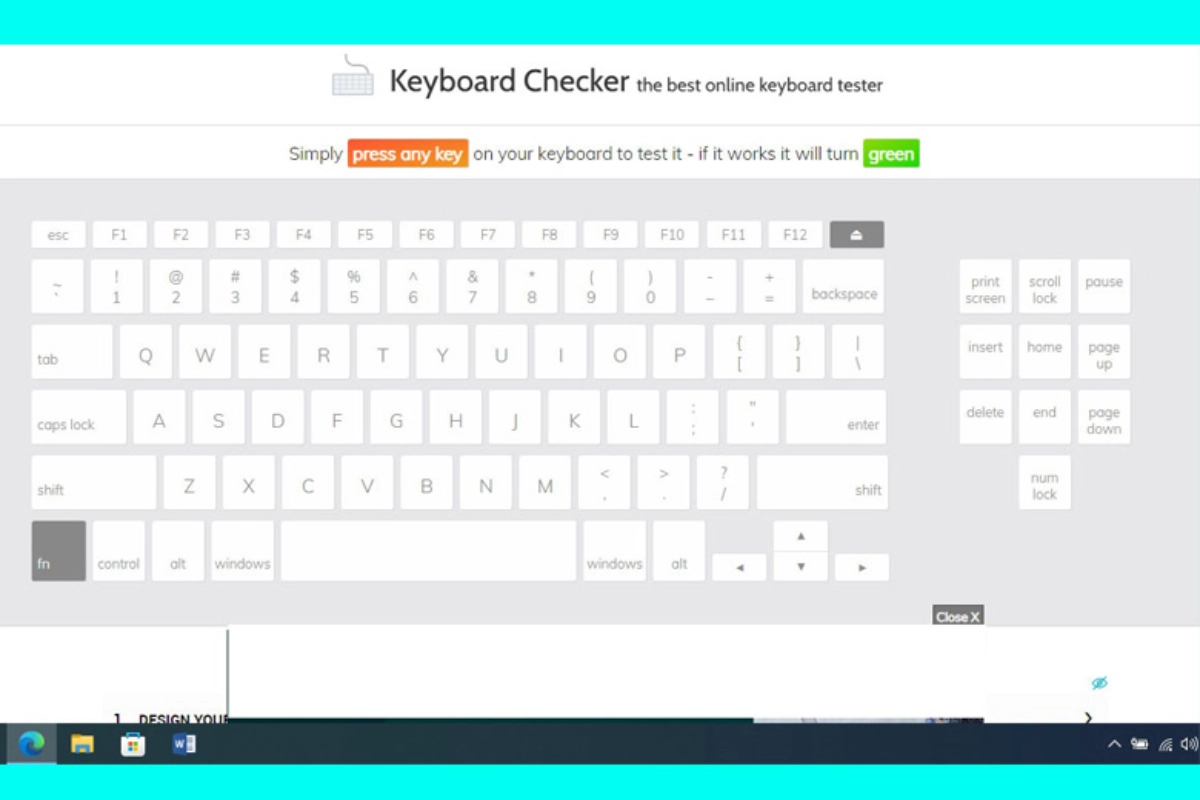
- Giúp bạn xác định được tình trạng của bàn phím, có phím nào bị liệt, kẹt hay không hoạt động không.
- Giúp bạn kiểm tra được chức năng của các phím đặc biệt như Shift, Ctrl, Alt, Tab, Enter, Backspace, Delete…
- Giúp bạn kiểm tra được độ nhạy và tốc độ của bàn phím khi gõ văn bản hay chơi game.
- Giúp bạn khắc phục được một số sự cố nhỏ như xoay ngược màn hình, tắt âm thanh, thay đổi ngôn ngữ…
- Giúp bạn tiết kiệm thời gian và chi phí khi không cần mang máy tính đến trung tâm sửa chữa hay mua bàn phím mới.
>>> Xem thêm: 5 Cách test bàn phím hiệu quả , đơn giản với vài thao tác
Các trang web test keyboard online uy tín và chất lượng
Trên internet, có rất nhiều trang web test keyboard online cho bạn lựa chọn. Tuy nhiên, không phải tất cả các trang web đều uy tín và chất lượng. Để giúp bạn tiết kiệm thời gian và công sức, chúng tôi đã tổng hợp cho bạn một danh sách các trang web test keyboard online hàng đầu hiện nay. Đây là những trang web mà chúng tôi đã thử nghiệm và đánh giá cao về tính năng, giao diện và độ tin cậy.
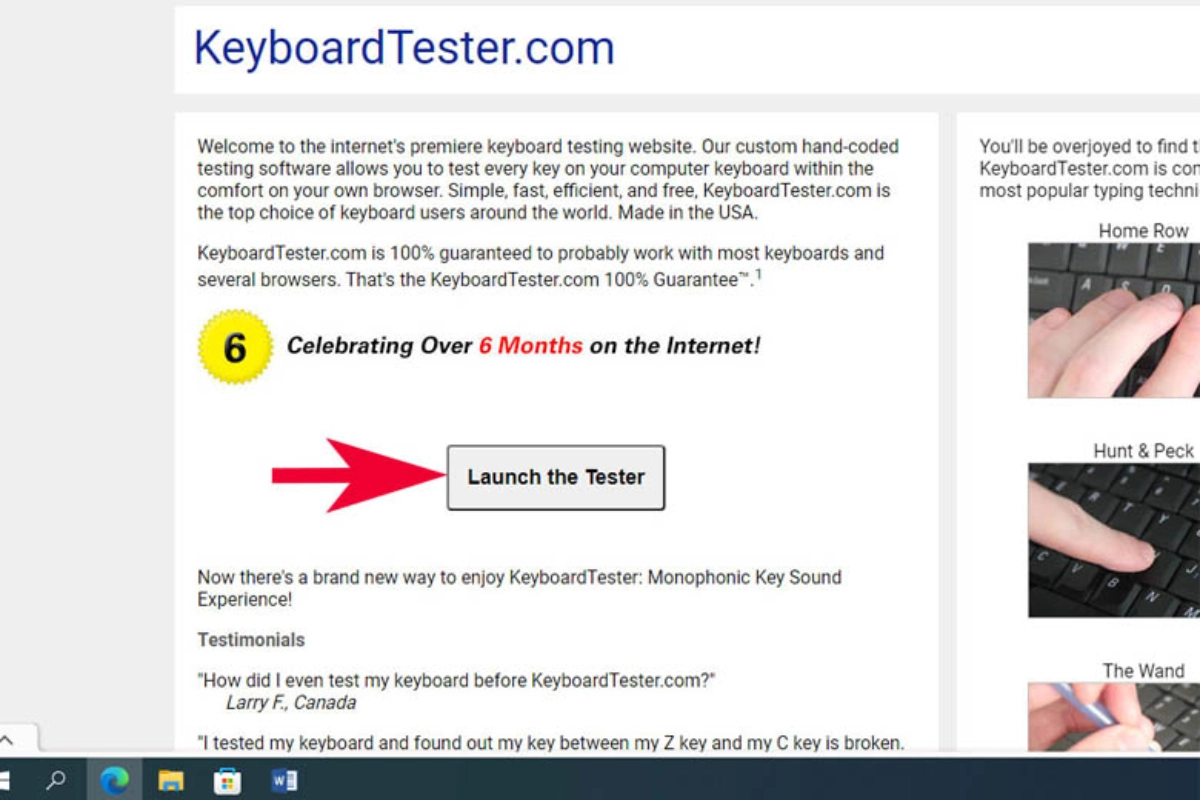
Keyboardtester.com – Test bàn phím nổi tiếng nhất thế giới
[Keyboardtester.com] là một trong những trang web test keyboard online nổi tiếng nhất thế giới. Trang web này cho phép bạn kiểm tra bàn phím của bạn trong trình duyệt của bạn. Bạn có thể xem các phím bạn nhấn có được sáng lên trên bàn phím ảo hay không. Trang web này cũng hỗ trợ nhiều ngôn ngữ khác nhau và cho phép bạn kiểm tra ghosting.
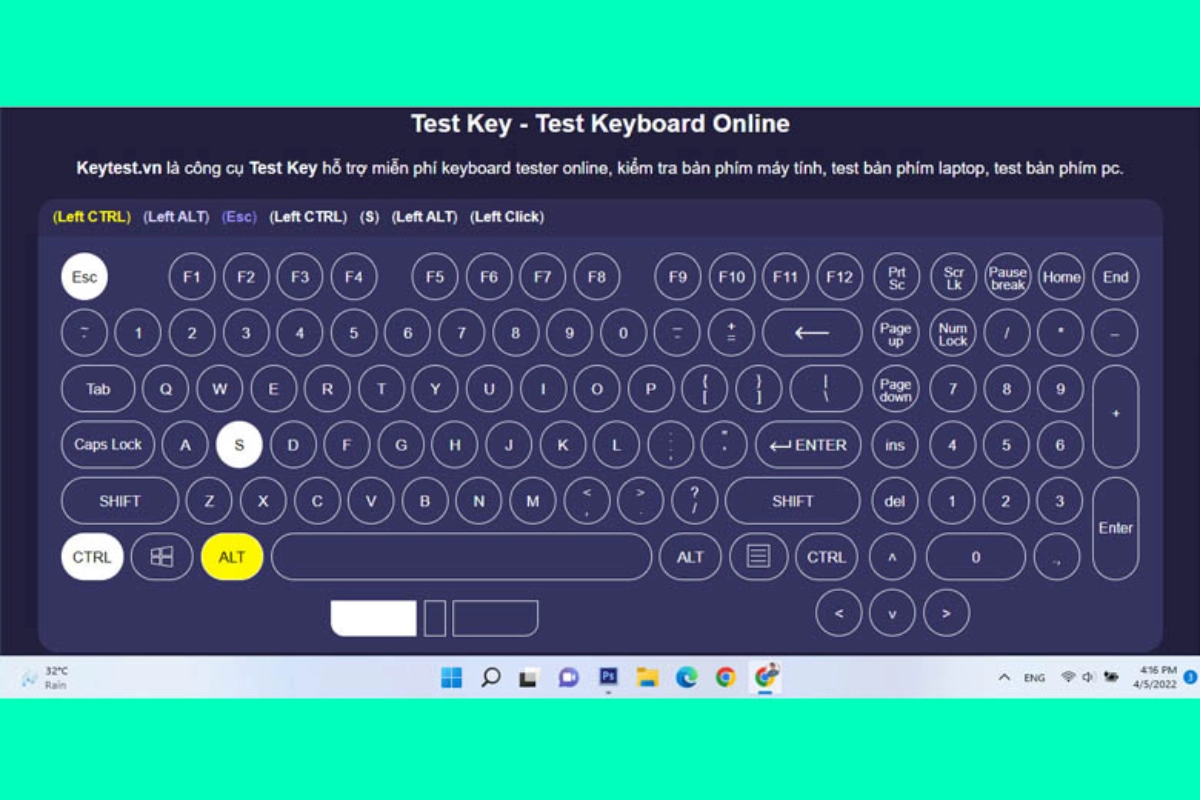
Keytest.vn – Phần mềm test phím online uy tín nhất
Trang web test keyboard online uy tín nhất hiện nay. Trang web này được thiết kế riêng cho người dùng Việt Nam. Bạn có thể kiểm tra bàn phím của bạn với nhiều loại bàn phím khác nhau, như bàn phím tiếng Việt, bàn phím tiếng Anh, bàn phím số, bàn phím chức năng và bàn phím đặc biệt. Trang web này cũng cung cấp các hướng dẫn và mẹo vặt để sửa chữa và bảo quản bàn phím.
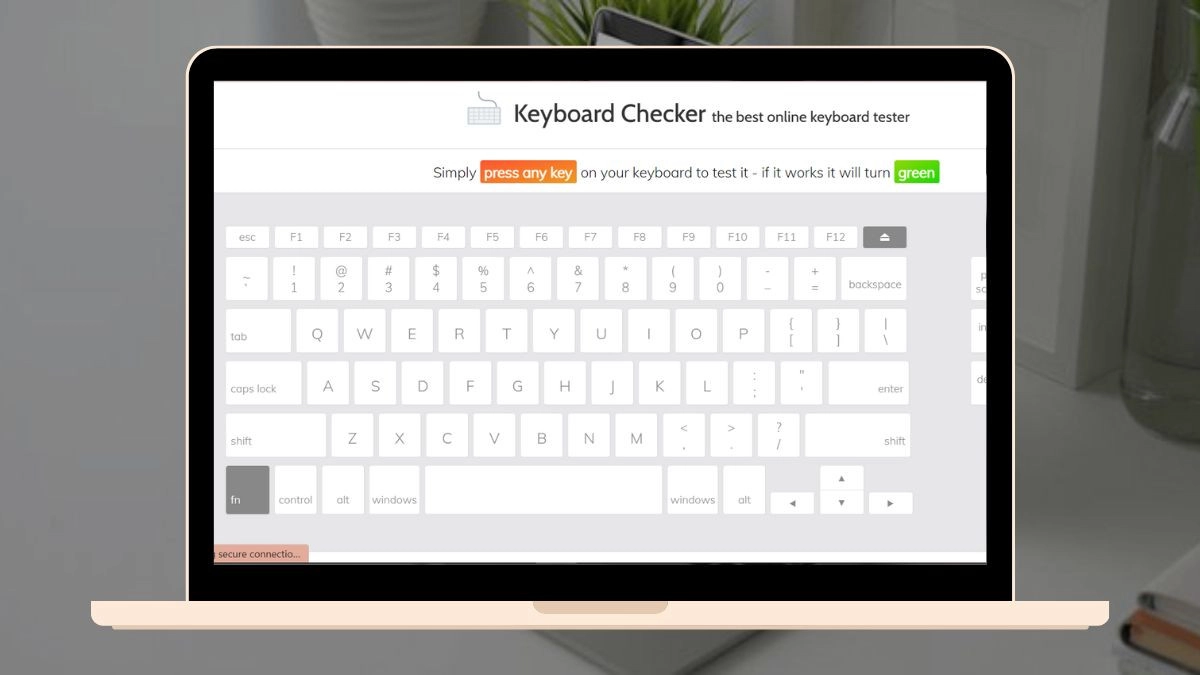
Keyboardchecker.com - Test keyboard online nhanh chóng
Bạn có thể nhấn tất cả các phím thông thường trên bàn phím của bạn và xem chúng có được ánh sáng trên bàn phím ảo hay không. Bạn cũng có thể nhấn nhiều phím cùng một lúc để kiểm tra ghosting. Bạn cũng có thể nhấn nút ở góc trên bên trái để chuyển đổi các phím đặc biệt.
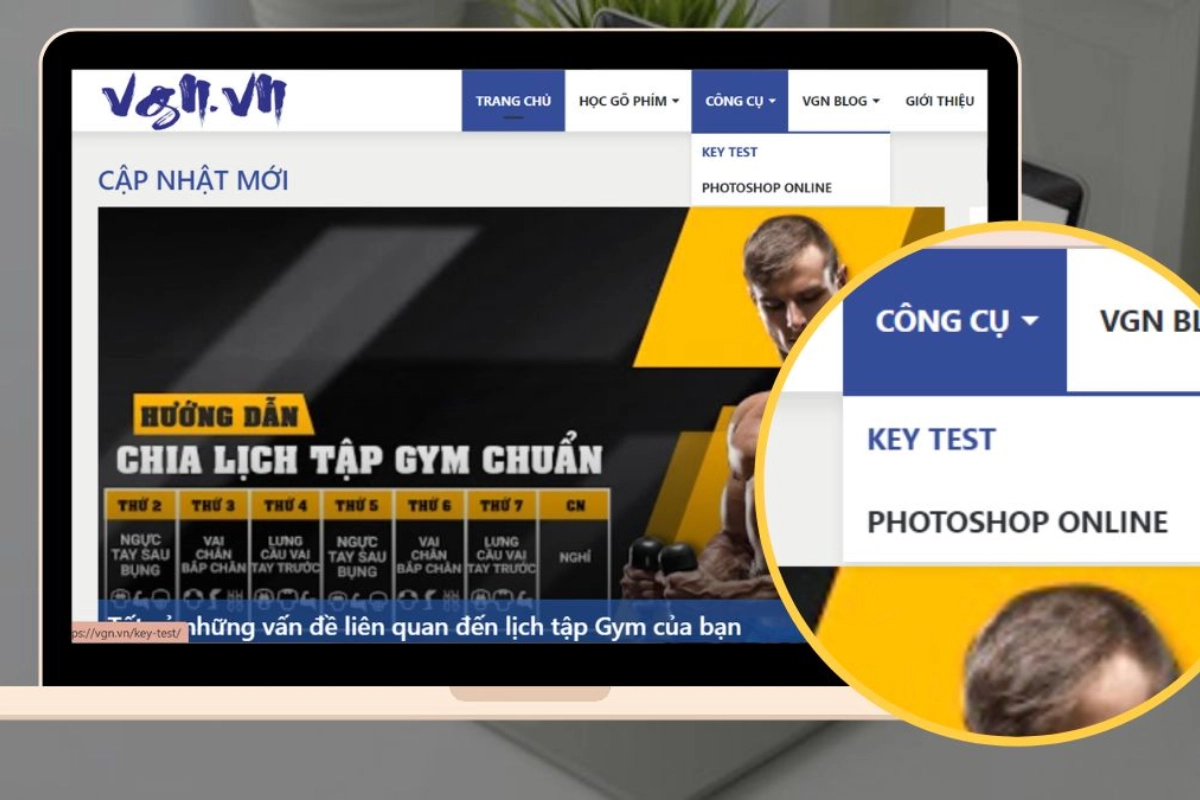
Vgn.vn – Test bàn phím online tốt
[Vgn.vn] là một trang web test keyboard online tốt và tiện lợi. Trang web này cho phép bạn kiểm tra bàn phím của bạn với nhiều ngôn ngữ khác nhau, như tiếng Việt, tiếng Anh, tiếng Pháp, tiếng Đức và tiếng Nhật. Bạn có thể xem các phím bạn nhấn có được hiển thị trên bàn phím ảo hay không. Bạn cũng có thể kiểm tra ghosting và độ trễ của bàn phím.
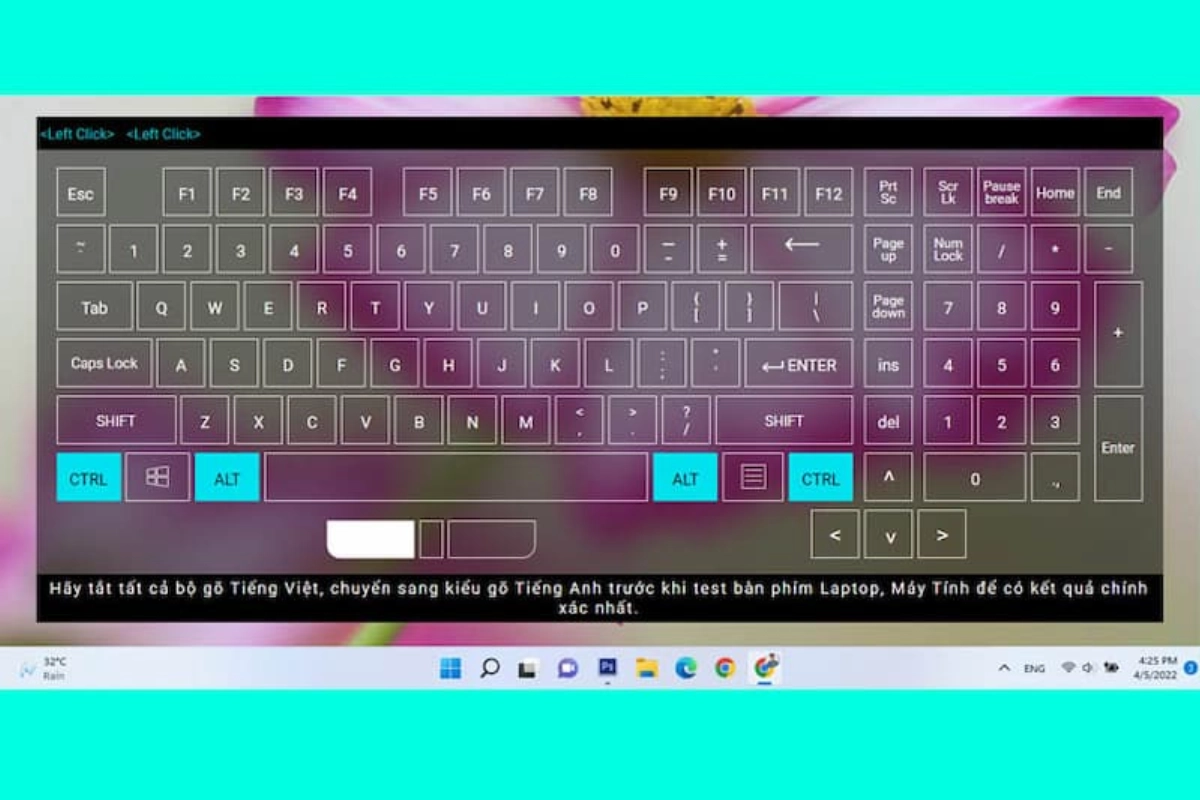
Vnit.vn Test bàn phím laptop online
[Vnit.vn] là một trang web test keyboard online dành cho người dùng laptop. Trang web này cho phép bạn kiểm tra bàn phím của laptop của bạn với nhiều loại bàn phím khác nhau, như bàn phím QWERTY, bàn phím AZERTY, bàn phím Dvorak và bàn phím Colemak. Bạn có thể xem các phím bạn nhấn có được sáng lên trên bàn phím ảo hay không. Bạn cũng có thể kiểm tra ghosting và độ trễ của bàn phím.
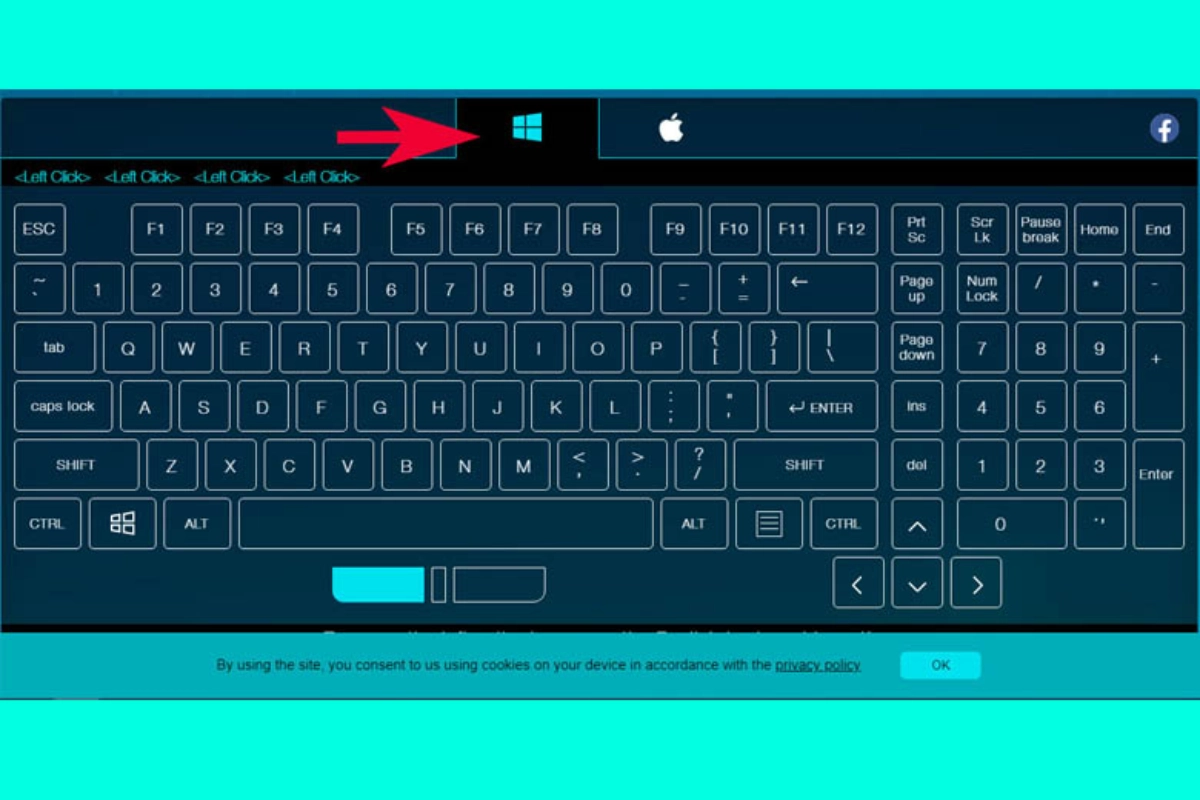
Phần mềm test keyboard En.key-test.ru
[En.key-test.ru] là một trang web test bàn phím Macbook đa năng và chuyên nghiệp. Trang web này cho phép bạn kiểm tra bàn phím của bạn với nhiều ngôn ngữ khác nhau, như tiếng Anh, tiếng Nga, tiếng Tây Ban Nha, tiếng Ý và tiếng Trung. Bạn có thể xem các phím bạn nhấn có được sáng lên trên bàn phím ảo hay không. Bạn cũng có thể kiểm tra ghosting, độ trễ, tốc độ gõ và sai số của bàn phím.
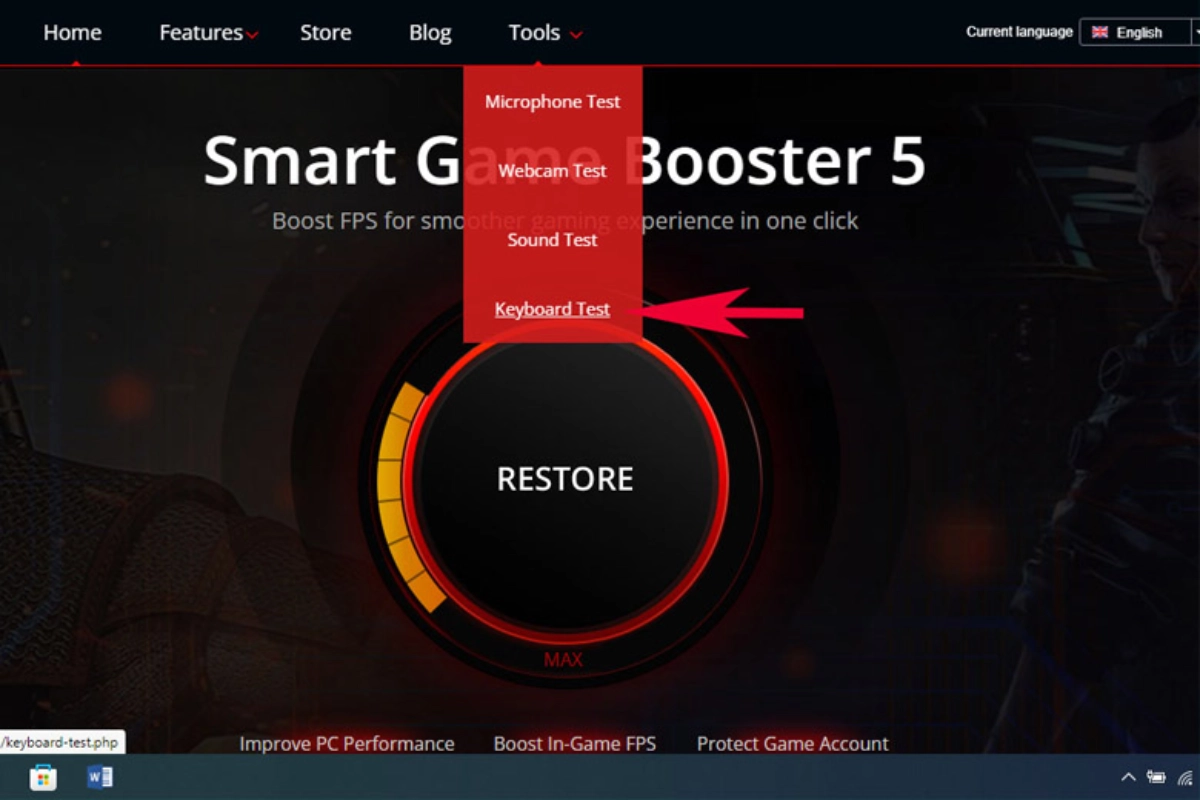
Phần mềm PC Game Boost
[Phần mềm PC Game Boost] là phần mềm test bàn phím laptop online dành cho các game thủ. Phần mềm này không chỉ giúp bạn kiểm tra được các phím trên bàn phím của bạn, mà còn giúp bạn tối ưu hóa hiệu suất máy tính khi chơi game. Bạn có thể chọn loại game mà bạn muốn chơi và phần mềm sẽ tự động điều chỉnh các thiết lập phù hợp nhất. Bạn cũng có thể tùy chỉnh các phím tắt, âm thanh, đồ họa và nhiều tính năng khác theo ý muốn. Phần mềm này cũng cho phép bạn kiểm tra được FPS, CPU, RAM và nhiệt độ của máy tính khi chơi game.

Câu hỏi thường gặp
1. Bàn phím bị liệt phải làm sao?
Nếu bàn phím của bạn bị liệt một số phím hoặc toàn bộ bàn phím, bạn có thể thử các cách sau đây để khắc phục:
- Kiểm tra xem có dây cáp nào bị rớt, gãy hay không kết nối chặt không. Nếu có, bạn hãy cắm lại hoặc thay dây cáp mới.
- Kiểm tra xem có bật chế độ Num Lock, Caps Lock hay Scroll Lock không. Nếu có, bạn hãy tắt đi và thử lại.
- Kiểm tra xem có bật chế độ Filter Keys không. Filter Keys là tính năng giúp giảm thiểu các lỗi nhập liệu do nhấn quá nhanh hoặc quá lâu các phím trên bàn phím. Nếu có, bạn hãy tắt đi bằng cách vào Start > Control Panel > Ease of Access > Change how your keyboard works > Uncheck Turn on Filter Keys > Apply > OK.
- Kiểm tra xem có bị virus hay malware nào tấn công không. Nếu có, bạn hãy quét và diệt virus bằng các phần mềm chống virus uy tín.
- Kiểm tra xem có cài đặt sai driver cho bàn phím không. Nếu có, bạn hãy gỡ bỏ driver cũ và cài đặt lại driver mới từ trang web của nhà sản xuất.
- Kiểm tra xem có vấn đề về phần cứng không. Nếu có, bạn hãy mang máy tính đến trung tâm sửa chữa hoặc thay bàn phím mới.
>>> Xem thêm: Bàn phím Macbook không gõ được số - nguyên nhân và cách khắc phục

Trường hợp kẹt bàn phím nên làm gì?
Nếu bàn phím của bạn bị kẹt một số phím hoặc toàn bộ bàn phím, bạn có thể thử các cách sau đây để khắc phục:
- Lật bàn phím lên và rung nhẹ để làm rơi các vật cản như bụi bẩn, tóc, mảnh vỡ, đồ ăn… ra khỏi bàn phím.
- Dùng một que chọc hoặc một cây bút để nhấn nhẹ vào các phím bị kẹt và kéo ra ngoài.
- Dùng một miếng vải khô hoặc một bông gòn để lau sạch các phím bị kẹt và xung quanh.
- Dùng một máy thổi khí hoặc một máy hút bụi để thổi hoặc hút các vật cản ra khỏi bàn phím.
- Dùng một chai xịt khí nén hoặc một chai xịt cồn để xịt vào các phím bị kẹt và để khô.
- Nếu các cách trên không hiệu quả, bạn có thể tháo rời các phím bị kẹt và làm sạch chúng bằng cồn hoặc nước ấm. Sau đó, bạn hãy lắp lại các phím vào vị trí ban đầu.

Bàn phím bị đổ nước phải làm gì?
Nếu bàn phím của bạn bị đổ nước hoặc các chất lỏng khác, bạn có thể thử các cách sau đây để khắc phục:
- Ngắt nguồn điện của máy tính và rút dây cáp của bàn phím ra khỏi cổng USB hoặc PS/2.
- Lật bàn phím lên và rung nhẹ để làm chảy nước ra khỏi bàn phím.
- Dùng một miếng vải khô hoặc một khăn giấy để lau sạch nước trên và dưới bàn phím.
- Dùng một máy sấy tóc hoặc một quạt để sấy khô bàn phím. Bạn nên sấy ở nhiệt độ thấp và cách xa bàn phím khoảng 30 cm để tránh làm hỏng linh kiện điện tử trong bàn phím.
- Để bàn phím ở nơi thoáng mát và khô ráo trong ít nhất 24 giờ trước khi cắm lại vào máy tính.
- Nếu bàn phím vẫn không hoạt động sau khi làm sạch và sấy khô, bạn có thể tháo rời các phím và làm sạch chúng bằng cồn hoặc nước ấm. Sau đó, bạn hãy lắp lại các phím vào vị trí ban đầu.
- Nếu bàn phím vẫn không hoạt động sau khi làm sạch và lắp lại, bạn có thể mang máy tính đến trung tâm sửa chữa hoặc thay bàn phím mới.
>>> Xem thêm: Khắc phục lỗi bàn phím laptop không gõ được đơn giản và dễ thực hiện
Tóm lại, phần mềm Test Keyboard là một công cụ hữu ích giúp bạn dễ dàng kiểm tra tình trạng bàn phím máy tính của mình. Giao diện đơn giản, dễ sử dụng và nhiều tính năng hữu ích như kiểm tra từng phím, kiểm tra tốc độ gõ, kiểm tra độ chính xác, v.v. sẽ giúp bạn nhanh chóng tìm ra các lỗi trên bàn phím và đưa ra phương án khắc phục phù hợp. Vì vậy, nếu bạn đang gặp vấn đề với bàn phím máy tính của mình, hãy thử sử dụng phần mềm Test Keyboard để kiểm tra và khắc phục sự cố nhé













